Como converter filmadoras grandes MTS para MP4 [8 maneiras para você]
Converter MTS para MP4 é uma excelente ideia para tornar vídeos MTS capturados de filmadoras Sony ou Panasonic reproduzíveis em dispositivos Android e Apple. Claro, para fazer isso, você deve ter uma ferramenta de conversão de vídeo. Não se preocupe se você não tiver um; esta postagem coleta e testa oito ferramentas de conversão de MTS para MP4 no mercado que você pode usar no desktop ou online. E junto com seus nomes e breves descrições, este post também listou suas etapas! Explore-os agora.
Lista de guias
Maneira definitiva de converter MTS para MP4 [alta qualidade] Converta MTS para MP4 através do VLC Media Player Como usar o Handbrake para converter MTS para MP4 5 ferramentas online para converter MTS em MP4 gratuitamente FAQsManeira definitiva de converter MTS para MP4 [alta qualidade]
Se você deseja usar um conversor MTS para MP4 que oferece um serviço de conversão definitivo com saída de alta qualidade, então AnyRec Video Converter é o que você precisa! Esta ferramenta compatível com Windows e Mac converte MTS em mais de 1000 formatos de mídia, incluindo MP4. Possui tecnologia completa de aceleração de GPU que converte arquivos MTS para MP4 com velocidade de 30x a 50X! Além disso, independente da velocidade, esta ferramenta pode manter a qualidade original do arquivo MTS durante a conversão. Além disso, esta ferramenta permite converter MTS para MP4 em todos os tamanhos e até mesmo em massa!

Converta em lote vídeos MTS para MP4 a uma velocidade de 50x.
Vídeos MTS de alta qualidade de 480p a 8K com alta qualidade.
Ajuste a qualidade do vídeo de saída de forma flexível com resolução, taxa de bits, etc.
Edite vídeos MTS girando, cortando, mesclando, etc.
100% Secure
100% Secure
Passo 1.Instale o AnyRec Video Converter ferramenta em seu computador. Em seguida, execute a ferramenta, clique no botão suspenso "Adicionar arquivos" e selecione o "vídeo MTS" que deseja converter para importação.
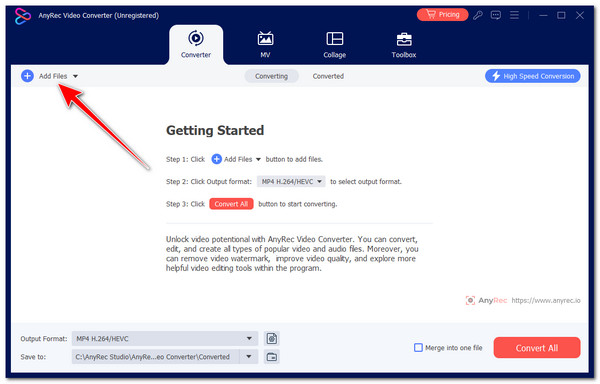
Passo 2.Em seguida, clique no botão da lista suspensa “Formato” no canto direito, clique na guia “Vídeo” e selecione o formato “MP4” no painel esquerdo.

Pontas
Na lista de opções de MP4, você pode selecionar “Vídeo 4K” para obter uma saída de alta qualidade. Você também pode ajustar mais parâmetros no botão "Configurações".
Etapa 3.Depois de concluir as configurações acima, clique no botão "Converter tudo" no canto inferior esquerdo da ferramenta para iniciar a conversão do arquivo MTS para o formato MP4.

100% Secure
100% Secure
Converta MTS para MP4 através do VLC Media Player
Outro conversor MTS para MP4 que você também deve experimentar é o VLC Media Player gratuito e de código aberto. Embora não seja um conversor de vídeo dedicado, você ainda pode converter vídeos MTS para vários formatos de mídia, como MP4, MKV, AVI, etc. No entanto, o VLC não pode converter arquivos MTS para MP4 em massa e não possui recursos de aprimoramento de vídeo. , o que comprometerá a qualidade dos vídeos MTS.
Passo 1.Instale o VLC no seu computador. Depois disso, clique na aba “Mídia” no canto superior direito e selecione a opção “Converter/Salvar”.
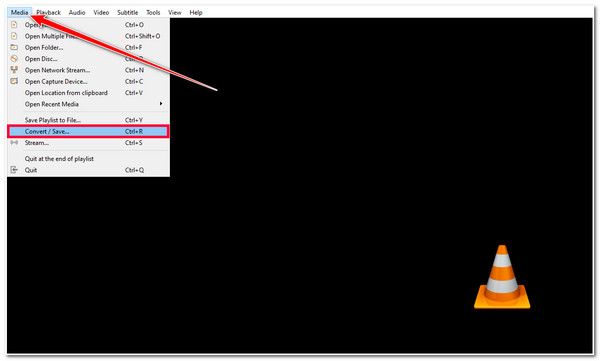
Passo 2.Em seguida, clique no botão "+Adicionar" e escolha o arquivo MTS que deseja converter. Depois disso, clique no botão "Converter/Salvar" no canto esquerdo.
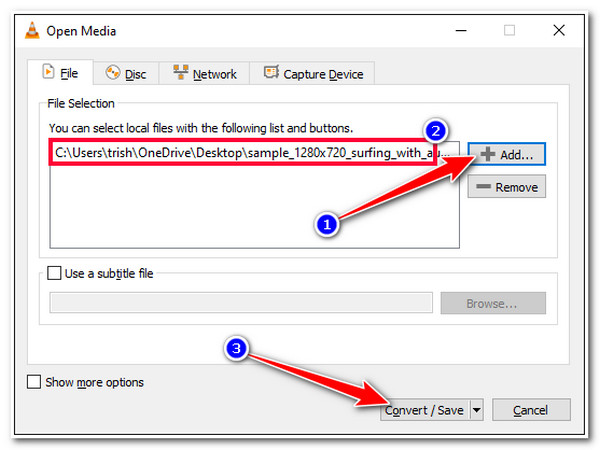
Etapa 3.Clique no botão suspenso "Perfil" e selecione a opção "Vídeo - H.265 + MP3 (MP4)" na lista para converter MTS para MP4. Você também pode editar e aprimorar a saída.
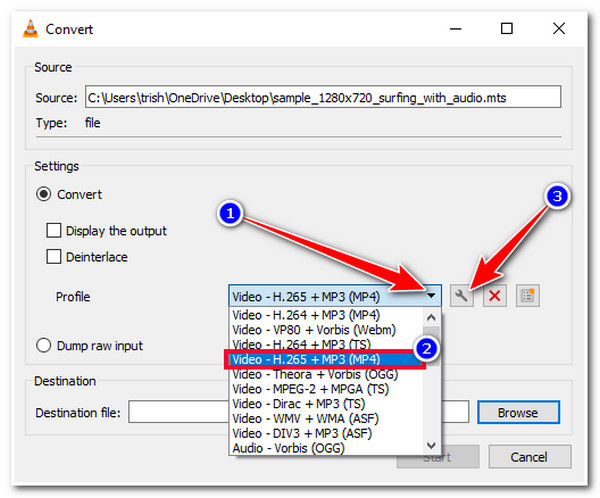
Passo 4.Em seguida, selecione um local de pasta de arquivo onde deseja armazenar o arquivo convertido clicando no botão “Procurar”. Depois disso, clique no botão “Iniciar” para acionar a conversão de MTS para MP4.

Como usar o Handbrake para converter MTS para MP4
Além do VLC, o Handbrake é outra ferramenta gratuita e de código aberto para converter MTS para MP4. Handbrake é uma ferramenta transcodificadora de vídeo que converte MTS para MP4, MKV e WebM. Esses são alguns formatos de saída, certo? Embora suporte a conversão de arquivos MTS em lote na fila, a velocidade de conversão de MTS para MP4 ainda é lenta.
Passo 1.Instale o Handbrake no seu computador. Em seguida, execute a ferramenta e arraste o arquivo “MTS” que deseja converter para o formato MP4 na interface da ferramenta.
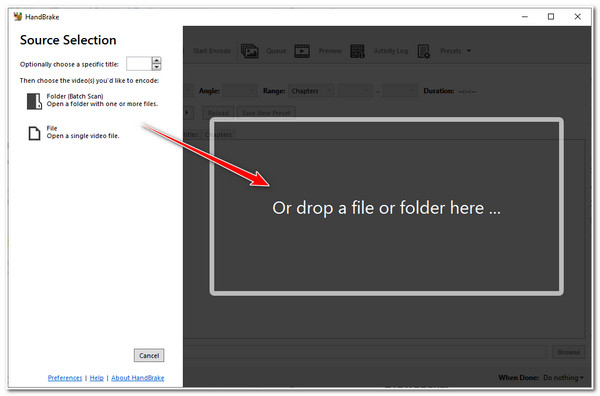
Passo 2.Em seguida, clique no botão suspenso “Formato” e selecione o formato “MP4” na lista de opções. Você também pode modificar a qualidade da saída, fps, codificador, etc., na guia “Vídeo”.

Etapa 3.Uma vez feito isso, clique no botão "Iniciar codificação" para iniciar o processo de conversão. E é isso! É assim que você usa este Handbrake como uma ferramenta de conversão de MTS para MP4!
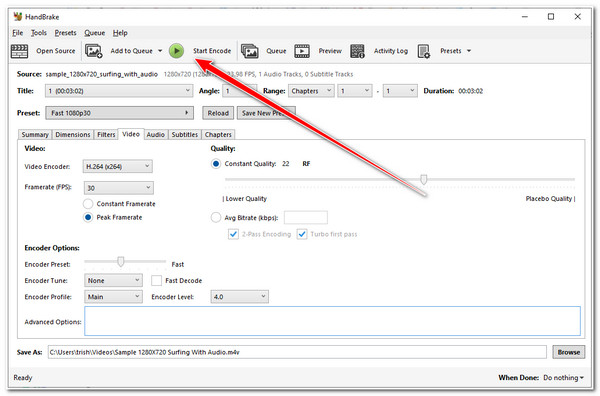
5 ferramentas online para converter MTS em MP4 gratuitamente
Além dos conversores MTS para MP4 para download, também existem ferramentas online no mercado que oferecem o mesmo serviço de conversão! E neste post você verá cinco deles aqui! Então, sem mais delongas, explore cada um deles e veja como eles convertem seu MTS para MP4.
1. AnyRec Free Video Converter
A primeira ferramenta online que você pode utilizar para converter MTS para MP4 é AnyRec Free Video Converter. O mesmo vale para sua versão desktop; esta ferramenta online pode converter seus arquivos MTS em mais de 1000 formatos de mídia, incluindo MP4, MOV, WebM, etc. Além disso, ao contrário de outras ferramentas de conversão de vídeo online, esta ferramenta permite importar vídeos MTS sem tamanho de arquivo e limitações de conversão por dia.
Passo 1.Visita AnyRec Free Video ConverterSite oficial do, clique no botão "Adicionar arquivos ao início" para importar o arquivo MTS.
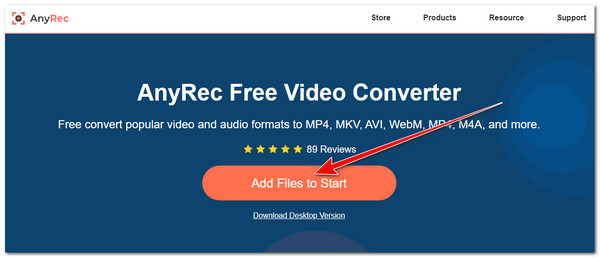
Passo 2.Em seguida, marque o botão “MP4” para selecionar o formato MP4. Você também pode ajustar a resolução da saída, fps, taxa de bits, etc., clicando no botão "Configurações". Uma vez feito isso, clique no botão "OK".
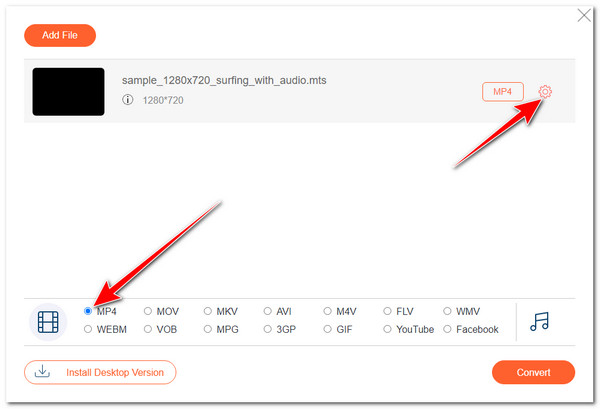
Etapa 3.Depois disso, clique no botão “Converter” para ativar o processo de conversão de MTS para MP4. Escolha uma pasta para salvá-los.
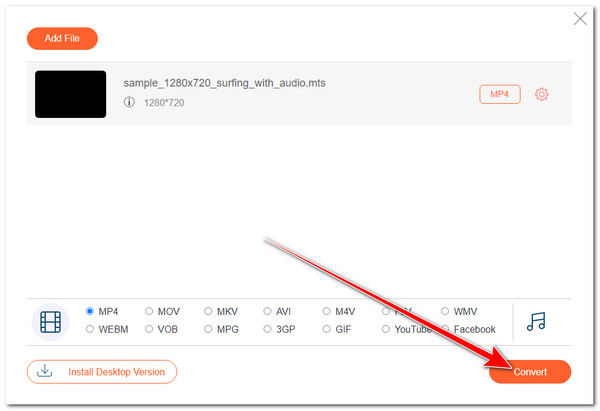
2. Conversão Grátis
Outra ferramenta online que você pode utilizar para converter MTS para MP4 é o FreeConvert. Esta ferramenta online oferece uma conversão fácil de iniciar devido à sua interface e recursos simples. Além disso, também possui opções de configuração de saída que permitem modificar a proporção de aspecto, fps, codec de saída, etc. No entanto, observe que esta ferramenta só permite importar um vídeo MTS com tamanho de arquivo máximo de 1 GB.
Passo 1.Acesse o FreeConvert MTS to MP4 Converter no navegador do seu computador. Em seguida, clique no botão “Escolher arquivos” para trazer o arquivo MTS que deseja converter.
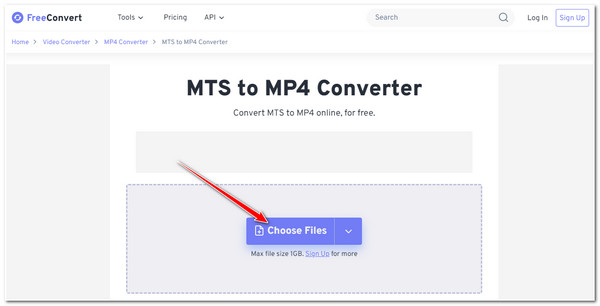
Passo 2.Em seguida, a ferramenta definirá automaticamente o MP4 como formato de saída; clique no botão "Converter" para iniciar o processo de conversão. Quando terminar, você pode baixar a saída.
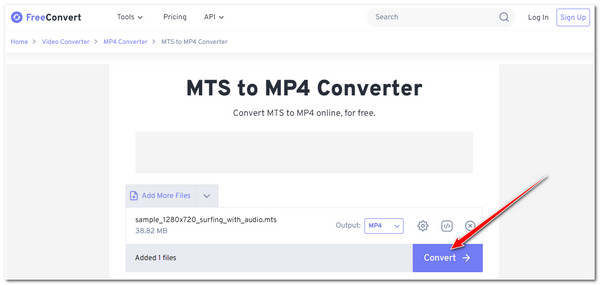
3. CloudConvert
CloudConvert permite converter livremente seus arquivos MTS para formatos MP4 e mais de 200. Além disso, esta ferramenta online oferece opções de ajustes que permitem configurar resolução, proporção de aspecto, codec, etc. Infelizmente, esta ferramenta só permite fazer 25 conversões/dia. Já são muitas conversões, e se você quiser experimentar esta, aqui estão os passos para você.
Passo 1.Visite o site CloudConvert MTS to MP4 Converter em seu navegador. Em seguida, clique no botão “Selecionar arquivo” e traga o arquivo MTS cujo formato deseja alterar.
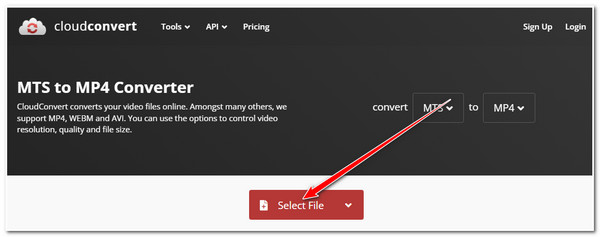
Passo 2.Em seguida, a ferramenta escolherá automaticamente o MP4 como formato de saída. Clique no botão "Converter" para iniciar a conversão do seu arquivo MTS. Quando terminar, você pode baixá-lo imediatamente.
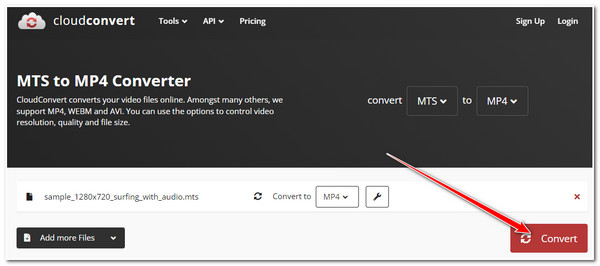
4. Zamzar
Se você está procurando uma ferramenta de conversão de MTS para MP4 muito mais simples, experimente o Zamzar. Esta ferramenta online oferece suporte a uma interface direta com um fluxo de trabalho simples, o que facilita o início do processo de conversão. Porém, ao contrário das três primeiras ferramentas, o Zamzar só permite importar MTS com tamanho máximo de 50 MB. Aqui estão as etapas para usar o Zamzar como seu conversor MTS para MPEG4:
Passo 1.Acesse o navegador do seu computador e acesse o site “Zamzar MTS to MP4”. Depois disso, clique no botão “Escolher arquivos” para importar seu arquivo MTS.

Passo 2.Clique no botão "Converter agora" para iniciar o processo de conversão. Depois disso, você pode baixar imediatamente a saída.
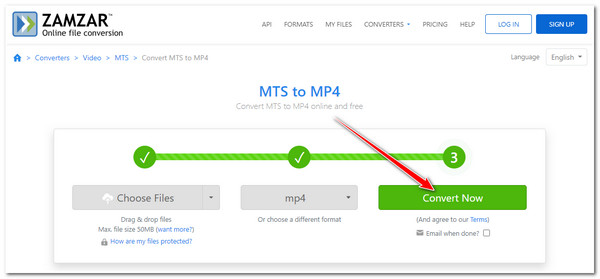
5. Converter arquivos
A última ferramenta online que você pode usar para converter MTS para MP4 é o ConvertFiles. Embora esta ferramenta online tenha uma interface bastante simples e simples, ela ainda pode fazer seu trabalho. Agora, apesar de ter uma maneira simples e rápida de converter MTS para MP4, o ConvertFiles não possui uma opção que permita ajustar uma saída. Assim, a qualidade da saída não é garantida.
Passo 1.Visite o site “ConvertFiles MTS to MP4” no navegador do seu computador. Em seguida, clique no botão “Navegar” e escolha o arquivo MTS que deseja converter.
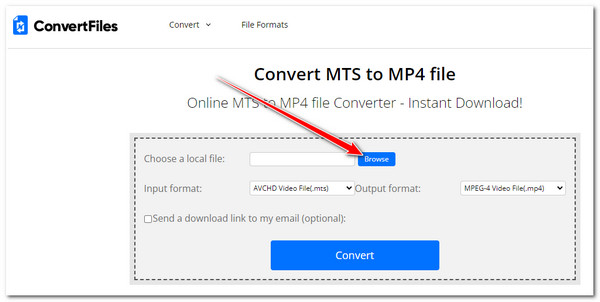
Passo 2.Em seguida, clique no botão suspenso "Formato de saída", selecione a opção "Arquivo de vídeo MPEG-4 (.mp4)" e clique no botão "Converter" para iniciar a conversão de MTS para MP4.
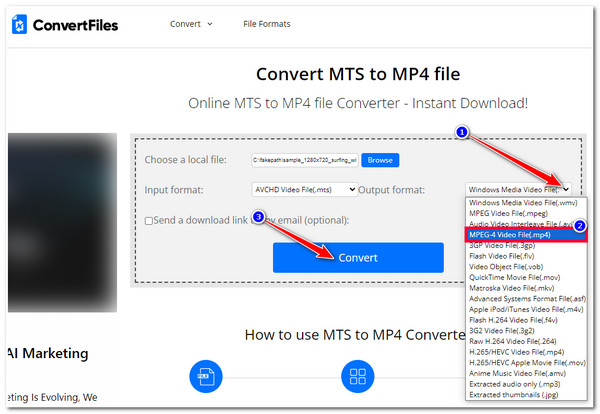
FAQs
-
Posso usar o reprodutor de mídia padrão do meu Mac para abrir arquivos MTS?
Não. O reprodutor QuickTime do Mac não suporta vídeos no formato MTS. Ele suporta apenas a reprodução de MP4, MOV, FLV e muito mais. Nesse caso, você deve converter os arquivos MTS antes de reproduzi-los no seu Mac.
-
Posso acessar todas essas ferramentas online de conversão de MTS para MP4 no navegador do meu telefone?
Sim. Você pode acessar essas ferramentas de conversão online no navegador do seu Android/iPhone. Você também pode realizar o processo de conversão usando-os no seu dispositivo.
-
Como posso eliminar a limitação de tamanho do arquivo FreeConvert?
Para eliminar a limitação de tamanho de arquivo do FreeConvert, você deve aproveitar um dos planos de preços oferecidos. O preço do plano começa em $12,99.
-
O Zamzar incorpora marcas d’água em sua produção?
Embora o Zamzar ofereça um serviço de conversão gratuito, ele não incorpora/sobrepõe marca d'água em sua saída. Você pode converter qualquer arquivo de mídia, incluindo MTS para MP4, sem se preocupar com uma marca d'água.
-
O ConvertFiles é seguro para uso?
Sim. Com base no site oficial do ConvertFiles, eles priorizam a segurança e a confiabilidade do usuário. O site desta ferramenta online utiliza criptografia SSL para proteção dos dados do usuário. Além disso, esta ferramenta online também está configurada para excluir vídeos importados automaticamente do servidor após 24 horas.
Conclusão
É isso! Essas são as oito poderosas ferramentas de conversão de vídeo para converter MTS em MP4! Com essas ferramentas, você pode converter seus arquivos MTS de suas filmadoras e torná-los reproduzíveis em seus dispositivos móveis. Suponha que você queira uma maneira definitiva de converter MTS para MP4 com saída de alta qualidade. Nesse caso, o AnyRec Video Converter e AnyRec Free Video Converter é o que você está procurando! Com os recursos de conversão dessa ferramenta, você pode converter MTS para MP4 com eficiência e alta qualidade!
100% Secure
100% Secure
